Virus-/haittaohjelmahyökkäykset voivat aiheuttaa tämän DLL-virheen
- Varmista, että tiedät tietokoneesi arkkitehtuurin ennen DLL-tiedostojen lataamista.
- Suorita säännöllisiä virustarkistuksia varmistaaksesi, että tietokoneesi pysyy suojattuna haitallisilta tiedostoilta ja ohjelmilta.
- Ennen kuin suoritat järjestelmän palauttamisen, on suositeltavaa varmuuskopioida tietokoneesi tiedostojen menettämisen välttämiseksi.
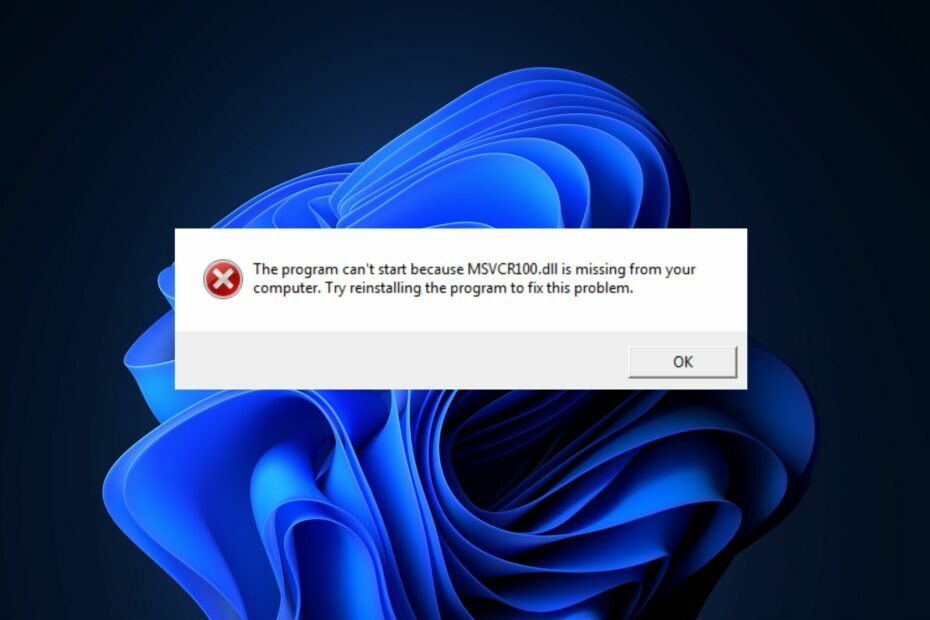
XASENNA NAPSAUTTAMALLA LATAA TIEDOSTOA
Tämä työkalu korvaa vaurioituneet tai vioittuneet DLL: t niiden toiminnallisilla vastineilla käyttämällä omaa arkistoaan, jossa sillä on DLL-tiedostojen viralliset versiot.
- Lataa ja asenna Fortect tietokoneellasi.
- Käynnistä työkalu ja Aloita skannaus löytääksesi DLL-tiedostoja, jotka voivat aiheuttaa tietokoneongelmia.
- Napsauta hiiren kakkospainikkeella Aloita korjaus korvata rikkinäiset DLL-tiedostot toimivilla versioilla.
- Fortectin on ladannut 0 lukijat tässä kuussa.
Windows-käyttäjiä vaivaavat toisinaan virheet, kuten puuttuva msvcr100.dll. Virhe laukeaa, kun käyttäjät yrittävät käynnistää sovelluksen tai järjestelmän käynnistyksen aikana.
Virhe on turhauttava ja estää sinua pääsemästä sovellukseen. Tässä artikkelissa esitellään lyhyesti joitakin msvcr100.dll puuttuvan virheen syitä ja vaiheita sen ratkaisemiseksi.
- Miksi msvcr100.dll puuttuu?
- Mitä voin tehdä, jos msvcr100.dll puuttuu?
- 1. Käytä DLL Fixer -ohjelmaa
- 2. Lataa Microsoft C++ Redistributable
- 3. Suorita virustarkistus
- 4. Suorita järjestelmän palautus
Miksi msvcr100.dll puuttuu?
- Rekisterivirhe – Virheelliset rekisterimerkinnät laukaisee kaikenlaisia virheitä Windowsissa. Jos msvcr100.dll-rekisterimerkintä on vioittunut, se voi aiheuttaa msvcr100.dll puuttuvan virheen.
- Virusinfektio – Virusten saastuttamat tietokoneet aiheuttavat usein järjestelmävirheitä. Lisäksi haittaohjelmat voivat myös aiheuttaa satunnaista tietojen menetystä; jos DLL-tiedosto on kadonnut, käynnistät msvcr100.dll puuttuvan virheen.
- Vioittuneet järjestelmätiedostot – Joissakin tapauksissa vioittuneet järjestelmätiedostot ovat saattaneet poistaa DLL-tiedoston, mikä voi laukaista msvcr100.dll-virheen.
- Laitteiston toimintahäiriöt – Harvinaisissa tapauksissa msvcr100.dll-virhe laukeaa RAM-muistin ja kiintolevyn virheiden vuoksi. Esimerkiksi yhteensopimattoman RAM-muistin asentaminen tietokoneeseen ja vioittunut kiintolevy voivat kaikki aiheuttaa msvcr100.dll puuttuvan virheen.
Mitä voin tehdä, jos msvcr100.dll puuttuu?
Seuraavilla tavoilla voit korjata msvcr100.dll puuttuu -virheen Windowsissa:
1. Käytä DLL Fixer -ohjelmaa
Saat tämän virheen todennäköisimmin ajaessasi Visual C++:lla kehitettyjä ohjelmia. Koska msvcr100.dll on järjestelmän DLL-tiedosto, yksi parhaista tavoista korjata puuttuva DLL-virhe on käyttää DLL-korjausohjelmaa.
DLL Fixers tarkistaa tietokoneesi yleisen tilan, tunnistaa vialliset kokoonpanot, vioittuneet järjestelmätiedostot ja paljon muuta. Yhdellä napsautuksella se asentaa kokonaan tuoreet järjestelmäkomponentit uudelleen, joten et tuhlaa aikaasi virheen vianetsintään.
Huippuluokan korjaustyökalun käyttäminen takaa, että virhe korjataan 100 %.
2. Lataa Microsoft C++ Redistributable
- paina Windows -näppäintä, kirjoita selaimesi nimi ja paina Tulla sisään.
- Siirry selaimen hakuikkunassa kohtaan virallinen Microsoft Redistributable -sivu.

- Selaa verkkosivustoa löytääksesi latauslinkit ja napsauta mitä tahansa vastaavaa x86- ja x64-kuvaketta 32- ja 64-bittiselle Windowsille.
- Lataus alkaa automaattisesti, odota, että tiedosto on ladattu kokonaan, ja napsauta .exe tiedostoa ohjatun asennustoiminnon suorittamiseksi.
- Suorita asennus loppuun noudattamalla näytön ohjeita.
Ennen kuin lataat Microsoft C++ Redistributable -ohjelman, on tärkeää tiedät tietokoneesi arkkitehtuurin, eli 32-bittinen tai 64-bittinen; tämä estää sinua lataamasta väärää DLL-tiedostoa.
- Libwinpthread-1.dll ei löydy tai se puuttuu [korjaa]
- Windows 11: Hiiren herkkyys muuttuu jatkuvasti? Tässä on korjaus
3. Suorita virustarkistus
- paina Windows avain, kirjoita Windowsin suojausy, ja paina Tulla sisään.
- Napsauta seuraavassa ikkunassa Virusten ja uhkien suojaus, ja napsauta Skannausasetukset alla Nykyiset uhkat vaihtoehto.

- Valitse Täysi tarkistus ja napsauta Skannaa nyt -painiketta käynnistääksesi virustarkistuksen.

- Odota skannauksen valmistumista, käynnistä tietokone uudelleen ja tarkista, onko virhe korjattu.
4. Suorita järjestelmän palautus
- Napsauta hiiren vasemmalla painikkeella Aloitusvalikko, tyyppi palauttaa ja napsauta Luo palautuspiste.
- Valitse Järjestelmän suojaus ja valitse Järjestelmän palauttaminen -painiketta.

- Napsauta Palauta tiedostot ja asetukset -ruudussa Seuraava.

- Valitse seuraavassa ikkunassa Palautuspiste johon haluat palauttaa tietokoneesi, ja napsauta Seuraava.

- Napsauta sitten Suorittaa loppuun suorittaaksesi järjestelmän palautuksen loppuun.
Ratkaisemassa puuttuvat DLL-tiedostot Windows 11:ssä on melko yksinkertainen, eikä msvcr100.dll ole poikkeus. Noudattamalla opastamme, sinun pitäisi pystyä korjaamaan useimmat DLL: hen liittyvät virheet tietokoneellasi.
Jos olet kokenut msvcr100.dll puuttuvan virheen aiemmin ja ratkaisit sen onnistuneesti vaihtoehtoisilla menetelmillä, kerro siitä meille alla olevissa kommenteissa.
Onko sinulla edelleen ongelmia?
Sponsoroitu
Jos yllä olevat ehdotukset eivät ratkaisseet ongelmaasi, tietokoneessasi saattaa esiintyä vakavampia Windows-ongelmia. Suosittelemme valitsemaan all-in-one-ratkaisun, kuten Fortect korjata ongelmat tehokkaasti. Asennuksen jälkeen napsauta vain Näytä&Korjaa -painiketta ja paina sitten Aloita korjaus.


